無料で使えるメールアドレスとして、GoogleアカウントのGmailを使用している人も多いと思います。
ただ、エックスサーバーを契約してサイトを運営しているのなら、独自ドメインのメールアドレスを利用した方がいいです。
フリーアドレスだと素人っぽいし、信用度にも繋がると思っています。
せっかくエックスサーバーを契約して、独自ドメインまで取得したのですから、人と差をつけましょう。
エックスサーバーのWEBメールを使うメリット
WEBメールを使うメリットは簡単で、問い合わせ先のメールアドレスがフリーで取得できるアドレスにはあまり信憑性がないということです。
もちろん、個人で楽しむ範囲であれば、フリーブログでもフリーメールでも何も問題はないですよ。
でも事業や団体の顔となるサイトアドレスやメールアドレスがフリーのものだと、ぼくはなんとなく萎えます。
細かなことまで意識できる人がプロであると思っていて、すごく立派な名刺を作ったり肩書きを考える前にこういったことが大事なのではないでしょうか?
繰り返しになりますが、個人利用のメールアドレスや個人で楽しむブログなら、フリーで使えるもので全く問題ないと思います。
ですが、仕事の一環としてサイトを構えて、告知や集客や問い合わせ対応を行うということはサイトはあなたの顔にもなるわけなので、フリーのものでいいいとはぼくは思えません。
この方法を活用するとお持ちのGmailアカウントから楽にメールのやりとりができるので、試してみてください。
いちいちエックスサーバーのWebメールにログインする手間が省けますよ。
エックスサーバーのメールをGmailで受信する方法
今回は、エックスサーバーのメールアドレスを取得済みの方へ向けての記事になっています。
まだの方は、こちらの記事をご参照ください。
転送先のGmailにログインする
ログインしたら右上に「歯車」のようなマークがあるのでクリックします。
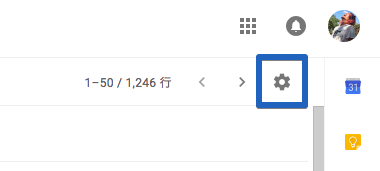
その中に「設定」という項目があるのでクリックします。
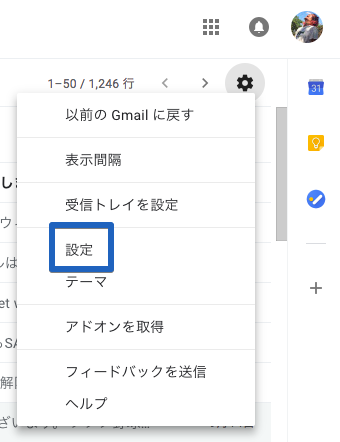
上部にある「アカウントとインポート」をクリックします。

「他のアカウントでメールを確認」という項目があるので、「メールアカウントを追加する」をクリックします。

エックスサーバーのメールサーバーで取得した独自アドレスを入力して「次へ」をクリックします。
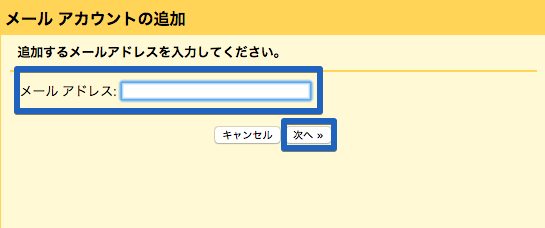
「他のアカウントからメールを読み込む(POP3)」にチェックを入れて、「次へ」をクリックします。
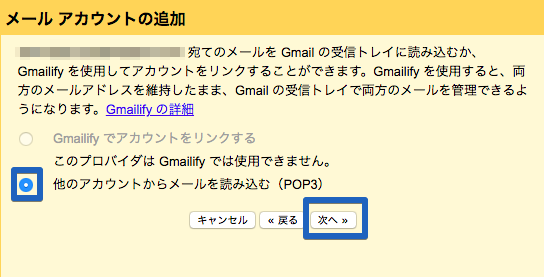
必要項目を入力していきます。
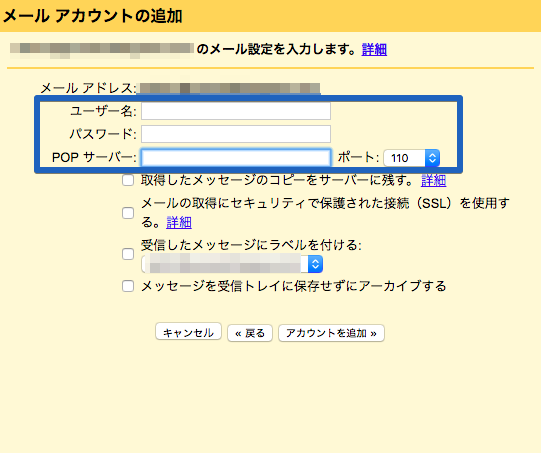
ユーザー名:今回登録したい独自アドレス
パスワード:今回登録したいアドレスのメールサーバーのパスワード
POPサーバー:エックスサーバーの受信メールサーバー
ポート:110
これらの情報を入力します。
POPサーバーは、エックスサーバーのサーバーパネルで確認できます。
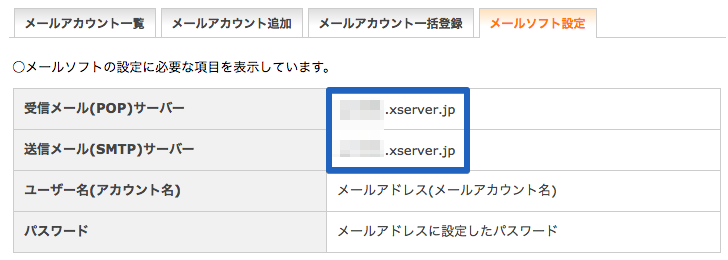
入力が終わったら、「アカウントを追加」をクリックします。
これで受信設定は一度終了になります。
エックスサーバーのメールアドレスでGmailから送信する方法
続いて、送信設定を行なっていきます。
受信設定が完了すると、引き続き送信設定を行うかどうかを問われます。
「はい」にチェックを入れて「次へ」をクリックします。
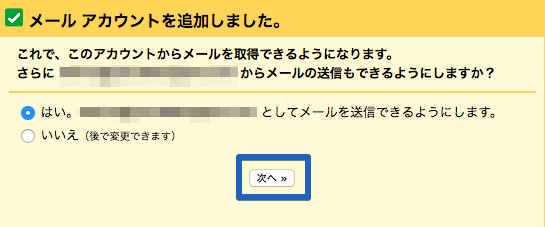
表示させたい名前を入力して、「次のステップ」をクリックします。
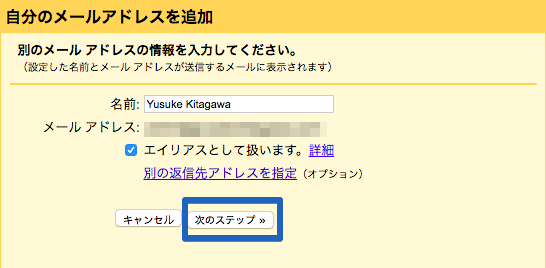
ぼくは、ぼくからのメール受信者にアルファベットの名前を表示させたかったので、上記のようにしました。
受信設定の時と同じように設定を行います。
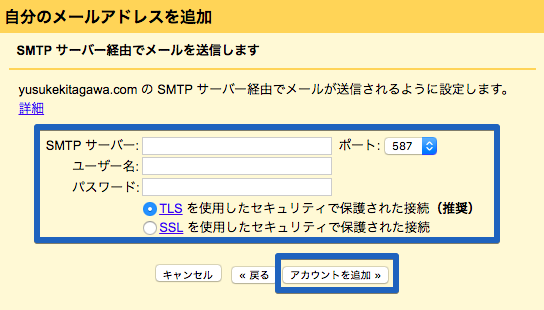
SMTPサーバー:エックスサーバーの送信メールサーバー
ユーザー名:今回登録したい独自アドレス
パスワード:今回登録したいアドレスのメールサーバーのパスワード
ポート:587
「TLSを使用したセキュリティで保護された接続(推奨)」にチェックを入れて、「アカウントを追加」をクリックします。
エックスサーバーで設定した独自メールアドレス宛に確認メールが届きます。
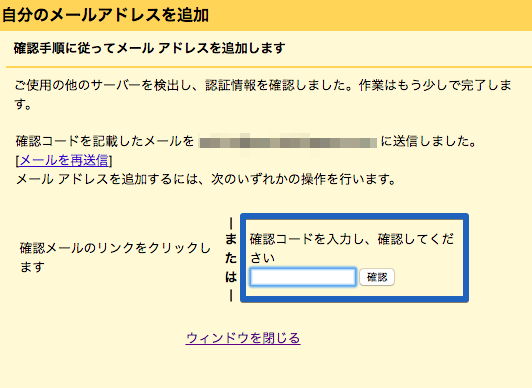
この画面を開きながら、エックスサーバーのメールにログインします。
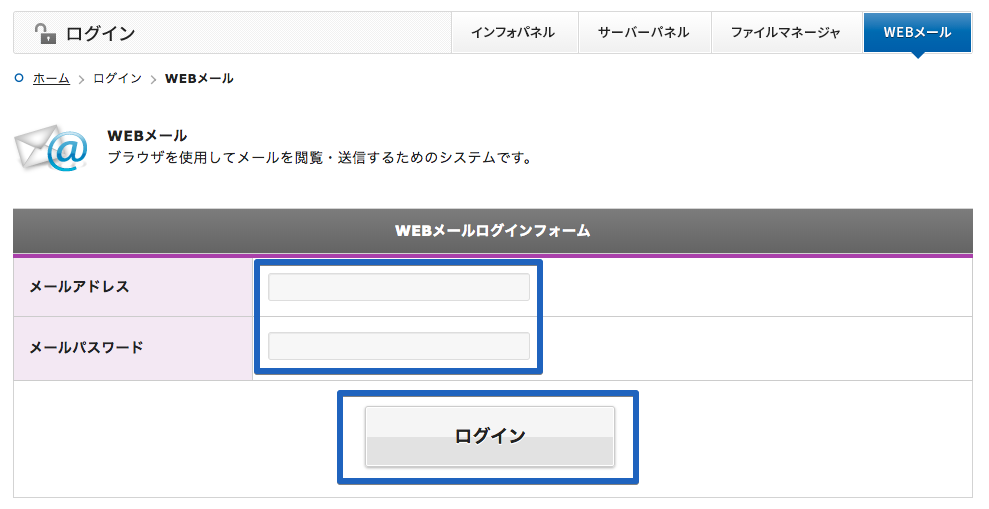
メールを開くと【Gmail からのご確認 – (あなたのメールアドレス) を差出人としてメールを送信します】というメールが届いているので、開封します。
必要なのは、「確認コードのコピペ」もしくは「メール内のリンクをクリックすること」です。
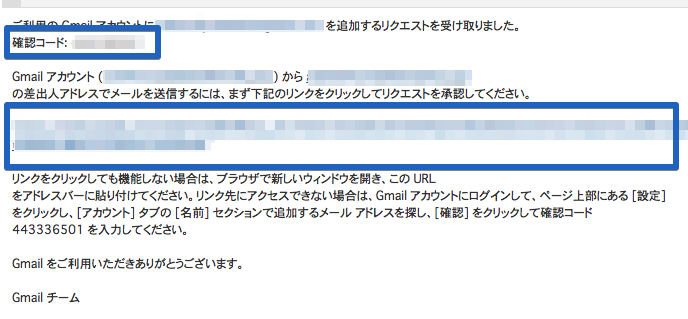
今回は、確認コードのコピペで話を進めます。
先ほどのこの画面に、メールに記載された確認コードを入力して「確認」をクリックします。
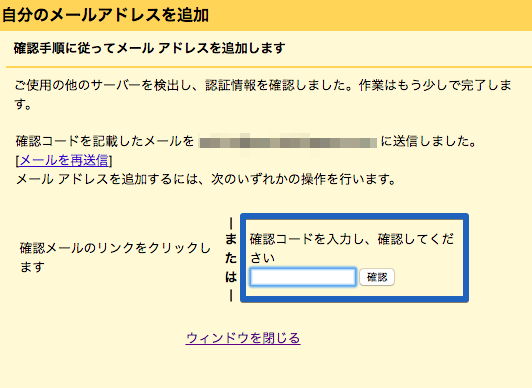
Gmailの「設定」を開いて「他のアカウントでメールを確認」の項目に、今回設定したメールアドレスが表記されたら設定完了です。
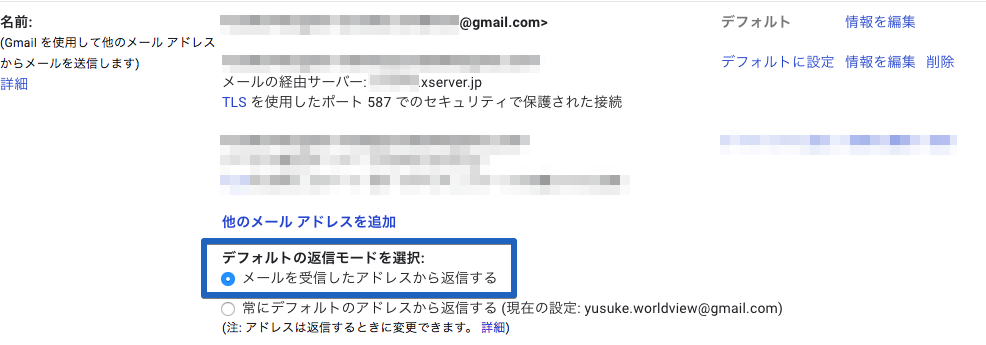

なお、エックスサーバーのに届いたメールは即座に転送されるわけではありません。
メールが届いているかを確認したい場合は、上記画面の「メールを今すぐ確認する」というボタンを押せば、新着メールを受信できます。
まとめ
エックスサーバーを使用している方向けに、独自アドレスの送受信をGmailを活用して行う方法をまとめました。
これで、誰でも使えるフリーアドレスからおさらばです。
独自ドメイン(このサイトならyusukekitagawa.com)を持っておけば、@以前を好きに組み替えて、複数のメールアドレスが持てますので、目的や用途に合わせて行なってみてください。
そんな感じで。
▼見ながらやれば誰でも、自分だけのオリジナルサイトが超簡単に作れる記事

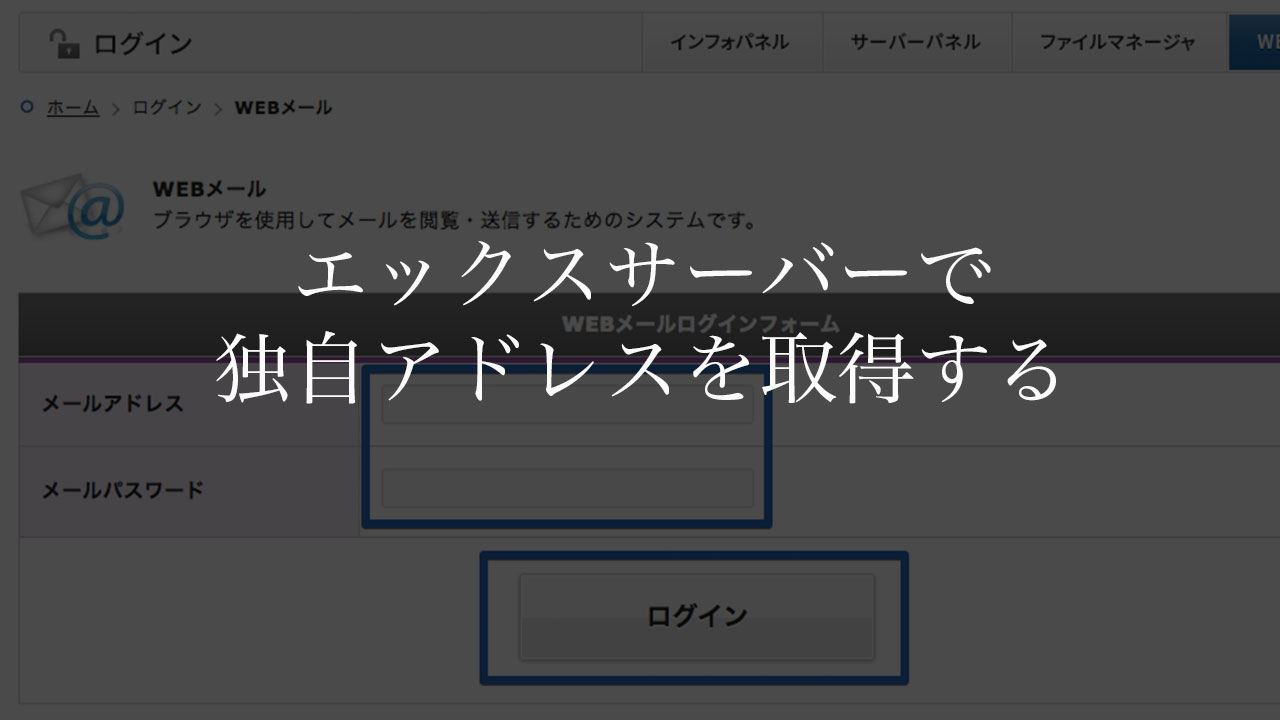























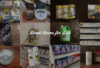











コメントを残す